
Turinys:
- Autorius John Day [email protected].
- Public 2024-01-30 10:46.
- Paskutinį kartą keistas 2025-01-23 14:59.


Mūsų tikslas šiame projekte buvo pagaminti iš kai kurių akselerometrų ir pjezo diskų nešiojamų būgnų komplektą. Idėja buvo tokia, kad, pataikius į ranką, grotų spąstai; arba, paspaudus koją, skambėtų skrybėlė ar bosinio būgno garsas. Norėdami valdyti rinkinį, garso išėjimui ir pasirinkimui naudojome „Hexwear“mikrovaldiklį, „Arduino“kodavimo programinę įrangą ir „Cycling '74 MAX“. Šis projektas buvo platesnės partnerystės tarp Pomonos kolegijos ir Fremonto inžinerijos akademijos dalis.
1 žingsnis: dalys ir įrankiai
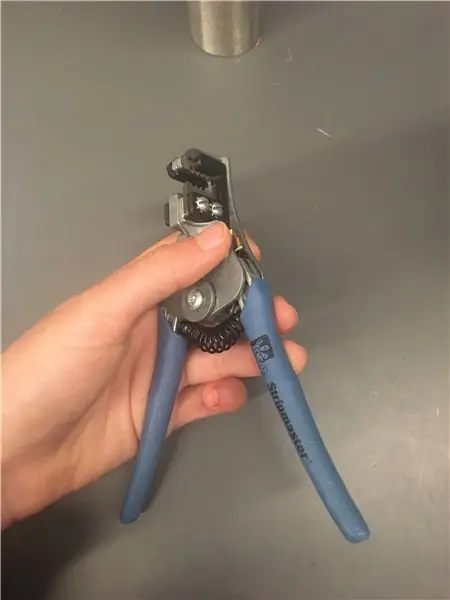



Žemiau pateikiamas mūsų projekto dalių sąrašas ir visų naudojamų medžiagų sąrašas.
Dalys:
- Flaneliniai marškiniai (x1)
- Apytikslės kojinės (x2)
- Pjezo diskai (x2) (https://www.sparkfun.com/products/10293)
- Akselerometrai MMA8451 (x2) (https://www.adafruit.com/product/2019)
- „ATmega32U4“mikrovaldiklis „HexWear“(x1) (https://hexwear.com)
- „RN42 Microchip Bluetooth“(x1) (https://www.sparkfun.com/products/12576)
- 18 matuoklio viela
- #2 varžtai (x14)
- #2 skalbyklės (x14)
- Prispaudimo jungtys; 22-16 matuoklis (x14) (https://www.elecdirect.com/crimp-wire-terminals/ring-crimp-terminals/pvc-ring-terminals/ring-terminal-pvc-red-22-18-6- 100pk)
- Lipnus kaištis (x1)
-
Vinilo izoliuotos užpakalinės siūlės (x15) (https://www.delcity.net/catalogdetails?item=421005)
Įrankiai:
- Žirklės
- Litavimo komplektas
- Vielos nuėmikliai
- Vielos pjaustytuvai
- Izoliacinė juosta
- Gofravimo įrankis
- Atsuktuvas
- Karšto klijų pistoletas
- 3D spausdintuvas (neprivaloma)
- Karšto oro pistoletas
Programinė įranga:
- „Max Cycling '74“(https://cycling74.com)
- „Arduino“kodavimo programinė įranga (https://www.arduino.cc/en/Main/Software)
Atsisiųsti tvarkykles:
1) (tik „Windows“, „Mac“vartotojai gali praleisti šį veiksmą) Įdiekite tvarkyklę apsilankę https://www.redgerbera.com/pages/hexwear-driver-i… Atsisiųskite ir įdiekite tvarkyklę (2 veiksme išvardytas.exe failas) susieto „RedGerbera“puslapio viršuje).
2) Įdiekite reikiamą „Hexware“biblioteką. Atidarykite „Arduino IDE“. Skiltyje „Failas“pasirinkite „Nuostatos“. Vietoje, skirtoje papildomų lentų valdytojo URL, įklijuokite https://github.com/RedGerbera/Gerbera-Boards/raw/…, tada spustelėkite „Gerai“. Eikite į Įrankiai -> Valdyba: -> Valdybos valdytojas. Viršutiniame kairiajame kampe esančiame meniu pasirinkite „Prisidėta“. Ieškokite, tada spustelėkite „Gerbera Boards“ir spustelėkite „Įdiegti“. Uždarykite ir vėl atidarykite „Arduino IDE“. Norėdami įsitikinti, kad biblioteka tinkamai įdiegta, eikite į Įrankiai -> Lenta ir slinkite iki meniu apačios. Turėtumėte pamatyti skyrių „Gerbera Boards“, kuriame turėtų būti bent „HexWear“(jei ne daugiau lentų, tokių kaip „mini-HexWear“).
3) Norėdami atsisiųsti akselerometro biblioteką, naudokite šią nuorodą: https://learn.adafruit.com/adafruit-mma8451-accelerometer-breakout/wiring-and-test. Tada spustelėkite „Atsisiųsti MMA8451 biblioteką“
2 žingsnis: Paruoškite laidus
Iškirpkite 9 vielos gabalus, kurių ilgis apimtų ranką (apie 1 m). Šios dalys bus prijungtos prie dviejų akselerometrų. Iškirpkite 4 ilgesnius gabalus, pakankamai ilgus, kad pasiektumėte kojas iš flanelinių marškinių kišenės (apie 2 m). Jie prisijungs prie piezos. Iškirpkite dar 3 trumpesnes dalis (apie 15 cm) „Bluetooth“mikroschemai. Iš abiejų vielos dalių nuimkite abu galus, palikdami 2 cm plikos vielos.
3 veiksmas: prijunkite laidus prie jutiklių




Lituokliu lituokite 4 iš 1 m laidų prie vieno iš akselerometro ir 5 iš 1 m laidų į kitą akselerometrą. Akselerometrai turi paženklintus kaiščius, ir mes pateikėme grandinės schemą, iliustruojančią, kur turėtų eiti kiekvienas laidas. Kartu su grandinės schema pridėjome žymėjimus prie akselerometrų išdėstymo: pritvirtinkite laidus prie kaiščių, apjuostų juodai.
Kiekvienas pjezo jutiklis turi du laidus. Nuplėškite pjezo laidų galus ir prilituokite prie 2 m laidų. Norėdami pritvirtinti jungtis, naudokite vinilo izoliuotas jungtis ir karšto oro pistoletą.
Galiausiai prijunkite 3 15 cm laidus prie „Bluetooth“mikroschemos (žr. Schemą ir konkrečių kaiščių žymėjimą).
Pastaba: „Bluetooth“mikroschema ir akselerometrai turi labai siaurus kaiščius. Mes pasirinkome 18 matuoklio vielą dėl tvirtumo ir todėl, kad ji atitinka mūsų naudojamas gofruotas jungtis, tačiau, jei reikia, prie jutiklių galite lituoti plonesnius laidus, o po to - 18 gabaritų laidus prie plonų.
Dabar turėtumėte prijungti vieną visų laidų galą! Kiti galai yra prijungti prie šešiakampio.
** Akselerometrų, „Bluetooth“ir pjezo antkainiai yra nemokami „sparkfun“(https://www.sparkfun.com) ir „adafruit“(https://www.adafruit.com)
4 žingsnis: prisijungimas prie šešiakampės ir grandinės schemos


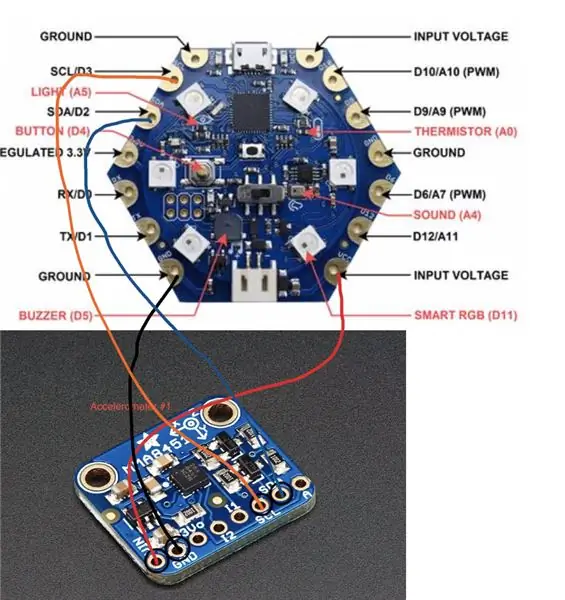
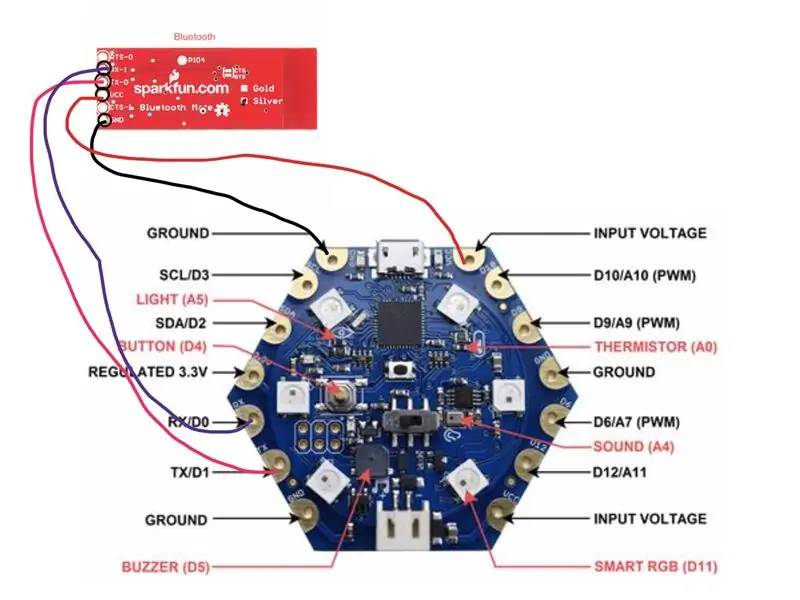
Viršuje yra schema, kurioje išsamiai aprašytas surinkimas. Norėdami prijungti laidus prie „Hexware“, naudojome veržles, varžtus ir gofravimo jungtis (pavaizduota aukščiau kaip raudonos jungtys). Kai viela buvo pritvirtinta prie gofravimo jungties, ją galima prijungti prie šešiakampio, naudojant poveržlę ir varžtą, kaip parodyta aukščiau. Šešiakampio dirbinio schemą rasite viršuje esančiame kaiščio žymėjime.
Vadovaudamiesi schema, ypač juodomis linijomis, prijunkite abiejų pjezo žemę prie šešiakampio įžeminimo kaiščio. Tada dviem akselerometrams pritvirtinkite abu pagrindus prie šešiakampio įžeminimo kaiščio. Kadangi yra tik keli įžeminimo kaiščiai, rekomenduojame lituoti visus laidus, kurie bus įžeminti iš akselerometro, arba visus laidus, kurie eis į žemę nuo pjezų; tačiau būkite atsargūs ir viską stebėkite! Akselerometrų smeigtukas, pažymėtas A (arba adresu), taip pat turėtų būti pritvirtintas prie žemės. Taip siekiama atskirti du akselerometrus, suteikiant vienam iš jų kitą identifikavimą. Galiausiai pritvirtinkite „Bluetooth“pagrindą prie šešiakampio žemės.
Baigę prijungti žemę, pradėkite jungtis prie VCC, parodyta aukščiau raudonai. „Vin“iš abiejų akselerometrų turėtų būti prijungtas prie šešiakampio VCC, tas pats su „Bluetooth“VCC kaiščiu. Vėlgi, kadangi trūksta kaiščių, rekomenduojame lituoti laidus prieš galutinį sujungimą su šešiakampiu.
Abiejuose akselerometruose yra kaiščiai, pažymėti SCL ir SDL. Prijunkite juos prie tų pačių šešių drabužių kaiščių (aukščiau pateiktoje diagramoje SCL yra švelnus, o SDA - rausvai raudona). Tada „Bluetooth“modulyje prijunkite RX-1 prie RX šešiakampėje (tamsiai aukščiau) ir TX-1 prie TX šešiakampėje (šviesiai žalia viršuje). Tai įgalina „Bluetooth“ryšius. Galiausiai prijunkite vieno pjezo antrąją koją prie kaiščio D12 (tamsiai žalia), o antrojo pjezo - ant D9 (violetinė viršuje). Taip siekiama perkelti analoginę išvestį iš pjezo jutiklių į šešiarankį.
** šešiakampio kaiščio žymėjimas yra suteiktas „Red Gerbera“(https://www.redgerbera.com), akselerometro vaizdai - „adafruit“ir „pjezo“/„Bluetooth“matas - „sparkfun“
5 veiksmas: įkelkite kodą
Norėdami pradėti naudoti būgnus, pirmiausia atidarykite MAX kodą (vadinamą Max_Drum.maxpat). Kad galėtumėte redaguoti kodą arba jį išsaugoti, turite turėti „Cycling '74“paskyrą, tačiau viskas veikia be paskyros. Norite prijungti šešiakampį „Bluetooth“modulį prie savo kompiuterio. Norėdami tai padaryti, prijunkite šešiakampį maitinimą. Kai šeši drabužiai yra prijungti, „Bluetooth“modulis turėtų įjungti raudoną lemputę. Tada atidarykite „Bluetooth“nuostatas. kompiuteryje. 9CBO eilutėse turėtų pasirodyti pavadinimas. Kai būsite paraginti įvesti slaptažodį, įveskite 1234. Tada „Bluetooth“turi būti prijungtas prie kompiuterio.
Tada įkelkite „Arduino“kodą į šešiakampį (vadinamą final_electronics.ino). Dabar belieka tik prijungti „Bluetooth“prie MAX. Maksimaliame kode turėtumėte pamatyti tai, kas vadinama „spausdinti“. Jei spustelėsite tai ir atidarysite nuoseklųjį monitorių, turėtumėte pamatyti visus galimus prievadus ir galimus „Bluetooth“prievadus. Dėžutėje, pavadintoje nuoseklusis o 9600. Čia serijinis reiškia nuoseklųjį monitorių, o yra prievadas, o 9600 - ryšio pralaidumas. Norėdami prijungti „Bluetooth“, pakeiskite „o“kitų „Bluetooth“prievadų pavadinimais. Dažnai turite išbandyti juos visus, tačiau „Bluetooth“modulis taps žalias, kai bus prijungtas prie tinkamo prievado per MAX.
Įkėlę kodą, būtinai nurodykite teisingą kelią į MAX garso failus. Geriausias būdas tai padaryti yra vilkti garso failus į MAX.
Rekomenduojamas:
Nešiojama Parkinsono ligos technika: 4 žingsniai

Nešiojama Parkinsono ligos technika: daugiau nei 10 milijonų žmonių visame pasaulyje gyvena su Parkinsono liga (PD). Progresuojantis nervų sistemos sutrikimas, sukeliantis standumą ir turintis įtakos paciento judėjimui. Paprasčiau tariant, daugelis žmonių sirgo Parkinsono liga, tačiau
Oro taršos aptikimas + oro filtravimas: 4 žingsniai

Oro taršos aptikimas ir oro filtravimas: Vokietijos Šveicarijos tarptautinės mokyklos studentai (Aristobulus Lam, Victor Sim, Nathan Rosenzweig ir Declan Loges) kartu su „MakerBay“darbuotojais sukūrė integruotą oro taršos matavimo ir oro filtravimo efektyvumo sistemą. Ši
Nešiojama oro stotis naktinio dangaus stebėtojams: 7 žingsniai (su nuotraukomis)

Nešiojama oro stotis naktinio dangaus stebėtojams: Šviesos tarša yra viena iš daugelio pasaulio problemų. Norėdami išspręsti šią problemą, turime žinoti, kiek naktinis dangus yra užterštas dirbtine šviesa. Daugelis studentų su mokytojais visame pasaulyje bando išmatuoti šviesos taršą brangiais jutikliais. Aš nusprendžiau
Nešiojama technika: balsą keičianti pirštinė: 7 žingsniai

Nešiojama technika: balsą keičianti pirštinė: Na, atrodo, kad šių dienų mados pirštinės, turinčios neįtikėtinų galių. Nors Thanos „Infinity Gauntlet“yra gana galinga pirštinė, mes norėjome padaryti pirštinę, galinčią padaryti kažką dar įspūdingesnio: pakeisti dėvėtojo balsą realiuoju laiku
HRV (namų oro keitiklis) „Arduino“valdiklis su oro ekonomizatoriumi: 7 žingsniai (su nuotraukomis)

HRV (namų oro keitiklis) „Arduino“valdiklis su oro taupymo priemone: „HRV Arduino“valdiklis su oro ekonomizatoriumi Nenorėjau mokėti 200 USD už naują. Visada norėjau kažko, kas nuodėmė oro ekonomizatorių
